为什么需要知道电脑系统版本?
无论是安装软件、升级硬件,还是解决兼容性问题,了解当前电脑的操作系统版本都是关键一步,某些程序仅支持特定版本的Windows或macOS,而驱动程序更新也可能要求系统版本符合最低要求,系统版本信息还能帮助用户判断是否需要升级以获得新功能或安全补丁,以下将详细介绍不同操作系统的版本查询方法,并针对常见问题提供实用建议。
Windows系统:快速定位版本信息
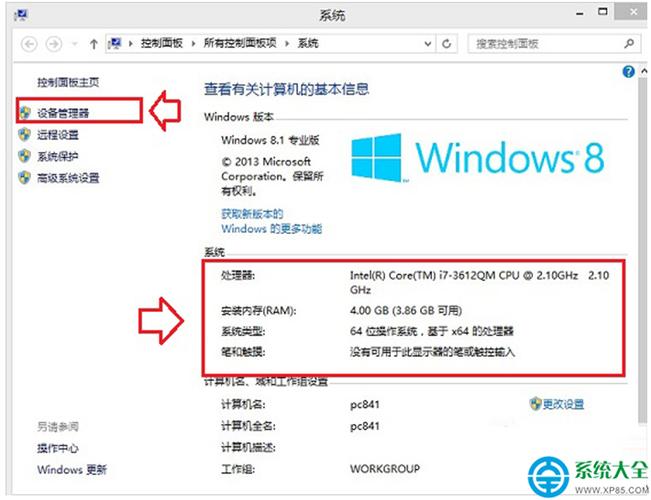
Windows是目前用户量最大的操作系统,不同版本(如Windows 10、Windows 11)的查询方式略有差异,但整体流程相似。
1、通过“设置”查看(推荐)
- 按下快捷键Win + I 打开“设置”界面。
- 点击“系统” > “,在“设备规格”和“Windows规格”部分,即可看到当前系统版本、版本号及操作系统构建信息。
提示:Windows 11用户会在此页面直接看到“Windows 11”标识,而旧版本则会显示具体名称(如Windows 10 专业版)。
2、使用命令提示符(适合技术用户)
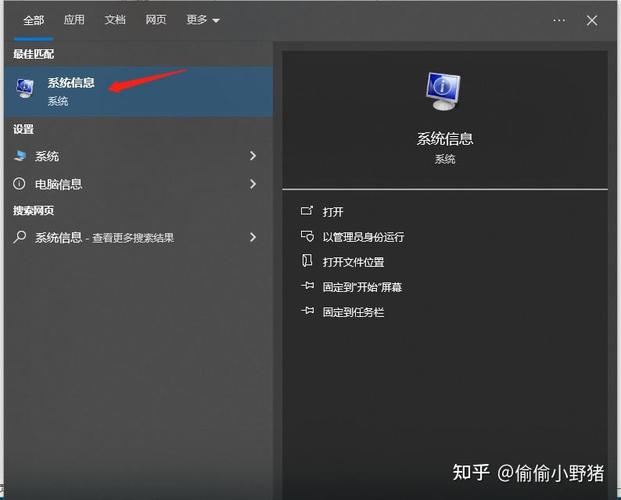
- 按下Win + S,搜索“cmd”并打开命令提示符。
- 输入命令systeminfo | findstr /B /C:"OS 名称" /C:"OS 版本",按回车后即可获取详细系统信息。
进阶技巧:输入winver 命令,可弹出窗口显示当前系统的版本号和内部构建编号。
3、通过系统信息工具
- 按下Win + R,输入msinfo32 后回车。
- 在打开的“系统信息”窗口中,“OS名称”和“版本”字段会显示完整信息,包括系统类型(32位或64位)。

注意:若系统长时间未更新,建议前往“设置” > “Windows更新”检查升级,以确保安全性和功能完整性。
macOS系统:一键获取详细信息
苹果电脑用户可通过以下两种方式快速查询系统版本:
1、“关于本机”页面
- 点击屏幕左上角的苹果图标,选择“关于本机”。
- 在弹出的窗口中,第一行显示当前macOS名称(如“macOS Sonoma”),下方“版本”字段则标注具体版本号(如14.5)。
小技巧:点击版本号可切换显示构建编号,便于开发者或技术支持人员参考。
2、终端命令查询
- 打开“终端”(可通过Spotlight搜索或前往“应用程序” > “实用工具”)。
- 输入sw_vers 命令,按回车后显示系统名称、版本号及构建版本。
升级建议:若版本号低于官方支持的最新版本,可进入“系统设置” > “通用” > “软件更新”下载补丁或新系统。
Linux系统:命令行与图形界面双途径
Linux用户通常更熟悉命令行操作,但图形界面查询同样便捷:
1、图形界面方法
- 进入系统设置,查找“详细信息”或“系统信息”(不同发行版名称可能略有差异)。
- 在“操作系统”或“软件”标签页中,可查看发行版名称(如Ubuntu、Fedora)及内核版本。
2、终端命令(通用)
- 打开终端,输入lsb_release -a,显示发行版信息及版本号。
- 输入uname -r 可查看当前内核版本。
扩展知识:定期运行sudo apt update(Debian系)或sudo dnf update(Red Hat系)可保持系统更新。
常见问题与误区
问题1:系统版本与内核版本有何区别?
系统版本指操作系统的整体发行版本(如Windows 11 23H2),而内核版本是系统核心组件的修订号(如Linux内核5.15.0),后者通常对开发者更重要。
问题2:查看版本时提示“无法获取信息”怎么办?
可能是系统文件损坏,建议尝试重启电脑,或使用系统自带的修复工具(如Windows的“sfc /scannow”命令)。
误区:版本越新越好?
并非绝对,部分新版系统可能存在兼容性问题,建议在升级前查看软件和硬件的官方支持列表。
个人观点
了解电脑系统版本看似是基础操作,却能有效避免许多潜在问题,尤其是在安装专业软件或外接设备时,提前核对系统要求可节省大量时间,对于普通用户,建议至少每季度检查一次更新;而依赖特定工具的专业人士,则需在升级前做好兼容性测试,无论是Windows、macOS还是Linux,保持系统更新始终是平衡功能与安全的最佳实践。









评论列表 (0)